Denoisen und Schärfen in DaVinci Resolve
Gedrehtes Material nachträglich entrauschen mit der Software Davinci Resolve – so geht’s.
Intro
Es wird häufig empfohlen, in der Kamera möglichst alles an Rauschunterdrückung und Schärfe auszustellen, um dies dann hinterher im Schnitt gezielter und akkurater erledigen zu können.
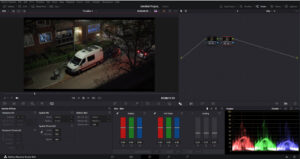
Aber wie sieht das genau aus? Einfaches »Wiederreindrehen« resultiert in einem etwas ähnlichen Ergebnis, wie es die kamerainternen Tools liefern.
Wie man gezielt Rauschen entfernt und dabei noch alle Details erhält und zwei Wege des Nachschärfens erkläre ich in diesem Artikel.
Zusätzlich gibt es wieder ein Video, in dem ich die Schritte sozusagen live in DaVinci zeige.
Setup
Eine wichtige Voraussetzung für das Denoisen ist die Studioversion von DaVinci, das Schärfen geht aber auch mit der kostenlosen Variante. Für diesen Artikel nutze ich die Version 18.6.4.
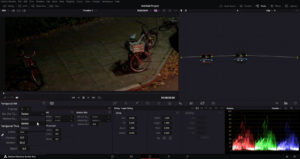
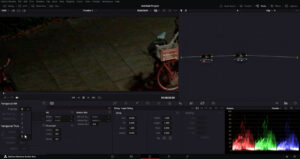
Ein Riesenvorteil von DaVinci gegenüber anderen Programmen ist gerade beim Denoisen die Stabilität. Man arbeitet dann in einem Programm und in einer Umgebung, und die Software bewältigt das Entrauschen sehr gut.
Man kann natürlich auch die Programme von Drittanbietern nutzen, um qualitativ schlechtes Material zu entrauschen, beispielsweise Neat Video oder Red Giant Denoiser. Neat Video liefert wirklich sehr gute Ergebnisse, kostet aber ebenso wie der Denoiser von Red Giant. Zudem leidet die Systemleistung, wenn man die PlugIns beispielsweise in Premiere nutzt.
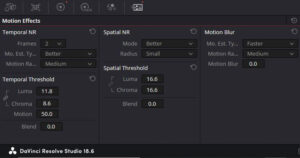
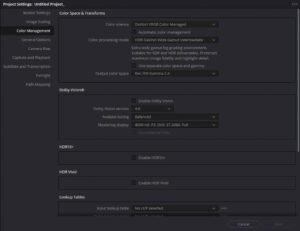
Als Ausgangsmaterial zum Denoisen habe ich 10bit Canon C-LOG 3 im H264 Container genutzt, zum Schärfen XF-AVC. In DaVinci selbst habe ich für dieses Tutorial Color Managed gearbeitet, man kann aber auch CST nutzen. Wichtig für das Denoisen ist nur, es möglichst an den Anfang des Nodetrees zu setzen. Dadurch erhält man zum Graden ein besseres Ausgangsbild, was natürlich auch beim Maskieren und Keyen nützlich ist. Gerade beim Greenscreen macht sich das bemerkbar. Sollte durch heftiges Graden wieder etwas Rauschen entstehen, kann man zur Not gegen Ende des Trees noch einen weiteren Denoise-Node einfügen. Das Schärfen setze ich eher ans Ende.
Seite 1: Intro und Grundlagen
Seite 2: Entrauschen mit Resolve













